TikTok notifica gli screenshot? Alcuni utenti dicono di sì, altri dicono di no. Se ti stai chiedendo quale sia la risposta legittima, vorremmo incoraggiarti a leggere questa utile recensione. Scoprirai se l'applicazione ti avviserà dopo il processo di acquisizione. A parte questo, in questo post imparerai come fare uno screenshot sul tuo iPhone e sui dispositivi Android utilizzando i tuoi computer. Detto questo, vieni qui e scopri di più sulla discussione.
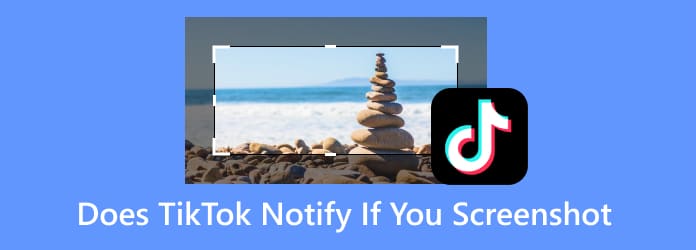
Parte 1. TikTok notifica lo screenshot
TikTok ti avvisa se fai uno screenshot? Bene, se hai intenzione di fare uno screenshot su TikTok, puoi farlo. TikTok non avviserà gli utenti quando acquisiscono uno screenshot. Con questo, puoi catturare tutto sul tuo dispositivo senza preoccuparti della reazione del proprietario. D'altra parte, non riceverai una notifica anche se altri utenti stanno catturando screenshot sul tuo post TikTok. Pertanto, quando fai uno screenshot, puoi ottenere tutti i dettagli di cui hai bisogno e salvarli sui tuoi dispositivi.
Parte 2. Come acquisire screenshot su TikTok
Se stai guardando video o post di TikTok, ci sono momenti in cui desideri fare uno screenshot per alcuni scopi. Può essere per catturare la tua scena preferita, ottenere informazioni, averne una copia e altro ancora. Quindi, se vuoi conoscere i semplici passaggi per catturare la tua parte preferita sull'applicazione TikTok, puoi fare affidamento su questa sezione. Imparerai come fare uno screenshot su TikTok utilizzando dispositivi Android e iPhone.
Come acquisire uno screenshot su TikTok su Android
Passo 1.Apri il tuo telefono Android e avvia il file Tic toc applicazione. Successivamente, puoi già vedere vari post sullo schermo del tuo telefono.
Passo 2.Dopo aver trovato il contenuto, puoi utilizzare i tasti per iniziare il processo di screenshot. Premi contemporaneamente i pulsanti Volume giù e Accensione. Successivamente, vedrai che lo schermo è stato catturato in modo efficace.

Come fare uno screenshot su TikTok su iPhone
Passo 1.Apri il tuo iPhone ed esegui il file Tic toc applicazione. Quindi, puoi navigare nel contenuto che desideri acquisire.
Passo 2.Dopo aver trovato il video di cui vuoi fare uno screenshot, puoi utilizzare i semplici pulsanti. Puoi premere e rilasciare contemporaneamente i pulsanti Volume giù e Accensione. Puoi anche utilizzare il tocco assistivo e selezionare la funzione Dispositivo > Screenshot.

Se stai cercando un software di screenshot efficace per acquisire tutti i contenuti sullo schermo del tuo telefono senza limitazioni, puoi utilizzare Registratore dello schermo. Lascia che ti forniamo informazioni dettagliate su questo software di screenshot. Screen Recorder è un programma scaricabile sui sistemi operativi Windows e Mac. È anche scaricabile gratuitamente, rendendolo più accessibile a tutti gli utenti. Una delle caratteristiche principali di questo software è catturare lo schermo in vari modi. Include l'acquisizione di uno screenshot dell'intero schermo, dell'area personalizzata, di varie schede, finestre e altro. A parte questo, la cosa migliore è che puoi persino catturare una finestra a scorrimento. Ma aspetta, c'è di più. Screen Recorder è in grado di acquisire uno screenshot sul tuo TikTok sui tuoi dispositivi Android e iPhone. Tutto ciò che serve è connettere il programma e sei pronto per partire
Consulta i passaggi seguenti per sapere come acquisire uno screenshot su iPhone e Android utilizzando Screen Recorder sul tuo computer.
Acquisisci uno screenshot sullo schermo Android
Passo 1.La prima cosa da fare è scaricare il file Registratore dello schermo sul tuo sistema operativo Windows o Mac. Puoi anche premere il pulsante Scarica cliccabile qui sotto per accedere facilmente al software. Successivamente, procedi con il processo di installazione.
Download gratuito
Per Windows
Download sicuro
Download gratuito
per macOS
Download sicuro
Passo 2.Successivamente, verrà visualizzata l'interfaccia principale del software. Clicca il Telefono opzione dall'interfaccia destra. Quindi, seleziona l'opzione Registratore Android. Vedrai apparire un'altra interfaccia sullo schermo.

Passaggio 3.Quindi, hai due opzioni per connettere il programma al tuo telefono, puoi utilizzare l'opzione di connessione WiFi o USB. Scegliamo la connessione Wi-Fi. Devi anche scaricare l'app FoneLab sul tuo Android per connettere il tuo software al telefono.

Passaggio 4.Sotto l'opzione Connessione WiFi, puoi già connettere il tuo telefono utilizzando tre modi diversi. Questi sono Rileva, Codice PIN e Codice QR.

Passaggio 5.Una volta terminato, avrai già la schermata dello schermo del tuo telefono sul tuo computer. Puoi andare all'applicazione TikTok e iniziare a fare uno screenshot. Per fare ciò, fai clic sull'opzione Istantanea. Quindi, catturerà automaticamente il contenuto di TikTok dal tuo schermo. Inoltre, puoi utilizzare questa funzione come tua Registratore vocale Android.

Scatta uno screenshot sullo schermo di un iPhone
Passo 1.Apri il programma Screen Recorder e vai alla sezione Telefono. Successivamente, il programma mostrerà un'altra interfaccia sullo schermo.

Passo 2.Dall'interfaccia sono disponibili due opzioni. Poiché stai utilizzando un iPhone, fai clic sull'opzione iOS. Successivamente, vai sul tuo iPhone e fai clic sul pulsante Screen Mirroring. Quindi, connettiti e fai clic sull'opzione Registrazione dello schermo per registra lo schermo del tuo iPhone.
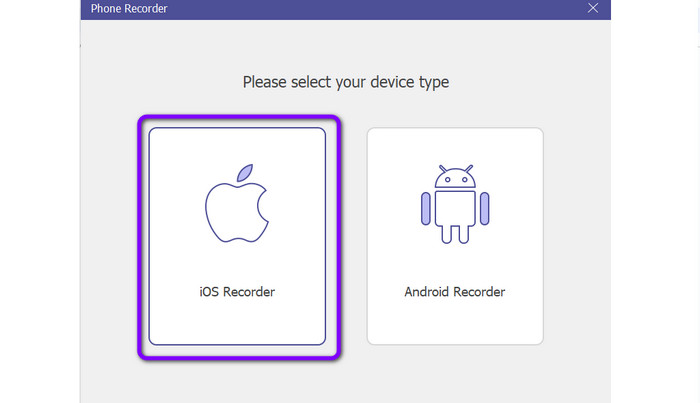
Passaggio 3.Successivamente, vedrai già lo schermo del tuo telefono sul tuo computer. Con ciò, puoi aprire la tua app TikTok. Se vuoi iniziare a fare uno screenshot, vedrai il pulsante Istantanea in basso. Fai clic su questo pulsante e salverà automaticamente lo schermo catturato da TikTok.

Parte 3. Domande frequenti su TikTok avvisa se fai uno screenshot
-
È possibile salvare un TikTok senza filigrana?
Sì. TikTok consente agli utenti di salvare il video TikTok senza filigrane. Con questo, puoi avere il tuo video senza elementi fastidiosi o di disturbo. Quindi, se desideri salvare un video TikTok senza filigrane, vai al tuo profilo TikTok. Quindi, tocca i tre punti nell'interfaccia in alto a destra, scorri verso il basso e attiva/disattiva. Una volta terminato, è possibile salvare il video senza filigrana.
-
Puoi salvare le foto di TikTok?
Decisamente sì. Salvare i video TikTok è un compito semplice da fare. Tutto ciò che serve è tenere premuto lo schermo del telefono. Successivamente, seleziona l'opzione Salva foto. Successivamente, puoi scegliere quale immagine desideri ottenere, quindi fare clic sul pulsante Salva sotto l'interfaccia principale dell'app.
-
Qualcuno può vedere se salvi il suo TikTok?
No. L'applicazione TikTok non ti avviserà se qualcuno salva i tuoi video TikTok. Una volta pubblicato il tuo video, tutti gli utenti possono visualizzarlo con o senza la tua autorizzazione.
-
TikTok ti avvisa quando fai screenshot dei messaggi?
Assolutamente no. Quando hai intenzione di fare uno screenshot dei messaggi su TikTok, l'app non ti avviserà. Quindi, se vuoi catturare i tuoi messaggi con qualcuno, non devi pensare agli altri utenti. Tutto ciò che serve è catturarlo e salvarlo sul tuo dispositivo.
-
TikTok ti avvisa se fai uno screenshot di un'immagine del profilo?
Se desideri acquisire uno screenshot dell'immagine del profilo di un altro utente, il proprietario non verrà informato. Tuttavia, una volta che visiti il loro profilo, TikTok farà sapere agli utenti che sei arrivato al loro profilo TikTok.
Avvolgendo
TikTok notifica gli screenshot? Bene, ora conosci la risposta leggendo questo post. Hai anche imparato come acquisire uno screenshot sul tuo Android e iPhone utilizzando il Registratore dello schermo. Quindi, se vuoi catturare lo schermo del tuo telefono in modo efficace e semplice, utilizza questo programma sui tuoi computer Windows e Mac.
Altro da Blu-ray Master
- Facciamo una recensione perfetta sul programma OMXPlayer
- Swinsian Music Player: software avanzato per dispositivi Mac
- Recensione di Plex Media Player: un lettore multimediale multipiattaforma
- Guida comprensibile sul lettore musicale Musicolet
- 4 straordinari lettori di file AMR: apri l'audio AMR senza problemi
- Che cos'è e come utilizzare l'app Samsung Music sul telefono [RISOLTO]


